AndroidとiPhoneで番号をブロックする方法
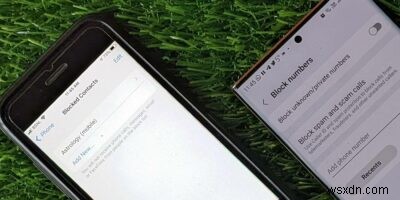
誰かが頻繁に電話をかけたりメッセージを送ったりして迷惑をかけている場合は、電話番号をブロックすることでその人を避けることができます。幸い、この機能はAndroidとiPhoneの両方に統合されているため、サードパーティのソフトウェアをインストールする必要はありません。 AndroidとiOSで電話番号をブロックする方法と、その結果を見てみましょう。
以下に示すように、iPhoneで番号をブロックする方法はいくつかあります。
1。電話アプリで番号をブロックする
- デバイスの電話アプリを開き、下部にある[連絡先]タブをタップします。
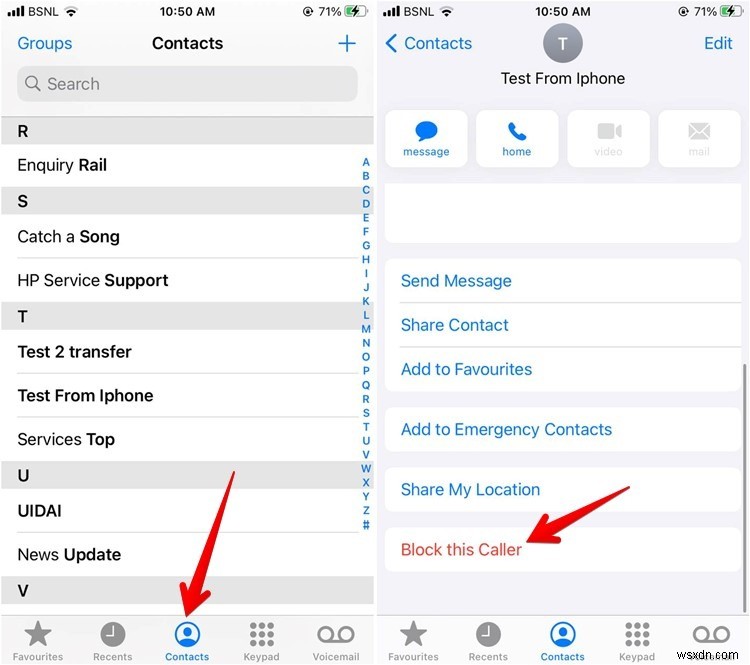
- ブロックする連絡先をタップします。下にスクロールして、[この発信者をブロック]オプションを押します。
- 電話アプリで保存されていない連絡先をブロックするには、[最近]タブをタップし、番号の横にある(i)アイコンをタップします。

- 「この発信者をブロックする」をタップします。同様の方法で、[お気に入り]または[ボイスメール]タブから連絡先をブロックすることもできます。
2。設定から番号をブロックする
- iPhoneの設定を開き、左下にスクロールして[電話]をタップします。
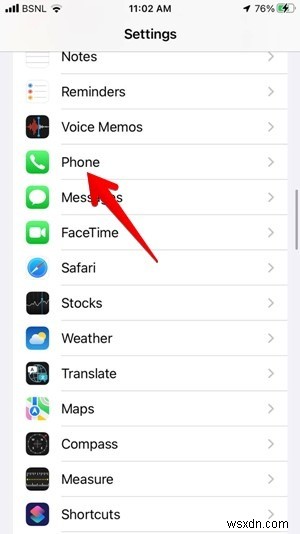
- [ブロックされた連絡先]をタップしてから、[新規追加]オプションをタップします。
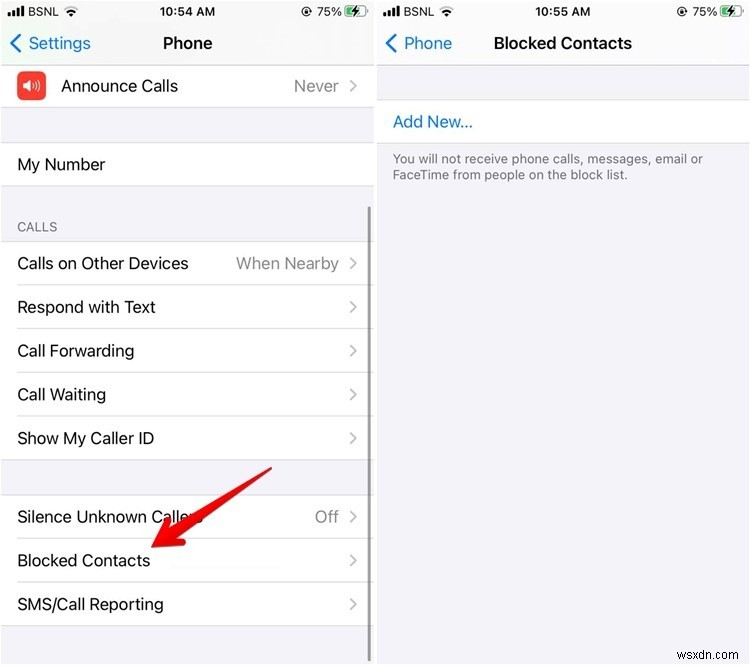
- ブロックリストに追加する連絡先を選択します。
メッセージ、FaceTime、メールアプリに移動して連絡先をブロックすることもできます。
3。メッセージアプリから番号をブロックする
- メッセージアプリを起動し、ブロックする会話を開きます。
- 上部にある連絡先の名前をタップしてから、「i」アイコンをタップします。
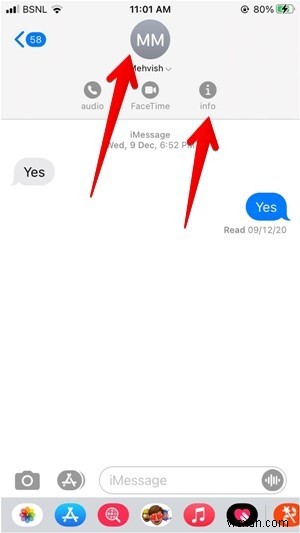
- もう一度、[情報]ボタンをタップします。下にスクロールして、[この発信者をブロックする]をタップします。
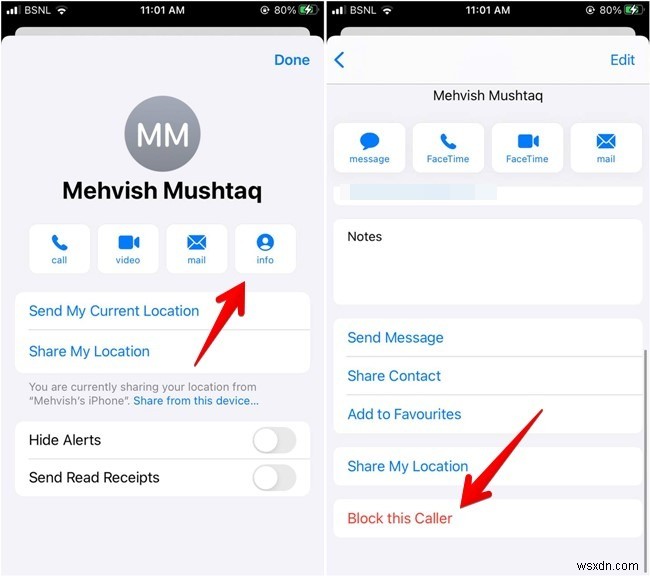
4。 FaceTimeアプリから番号をブロックする
- FaceTimeアプリを開き、問題の人を見つけて、その人の名前の横にある「i」アイコンをタップします。
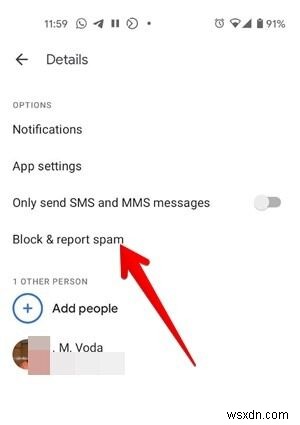
- 「この発信者をブロックする」をタップします。
iPhoneでブロックされているすべての番号を表示するには、次の手順に従います。
- iPhoneの設定を開き、左下にスクロールして[電話]をタップします。メッセージまたはFaceTimeに移動して、ブロックされた連絡先のリストを表示することもできます。
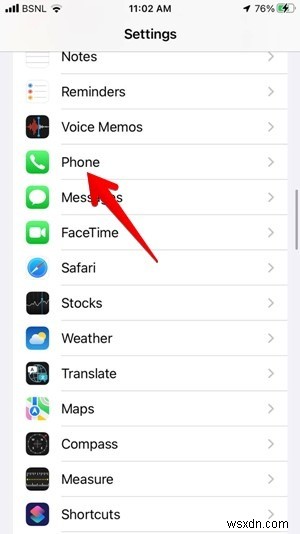
- 「ブロックされた連絡先」をタップします。ブロックしたすべての番号がここに一覧表示されます。
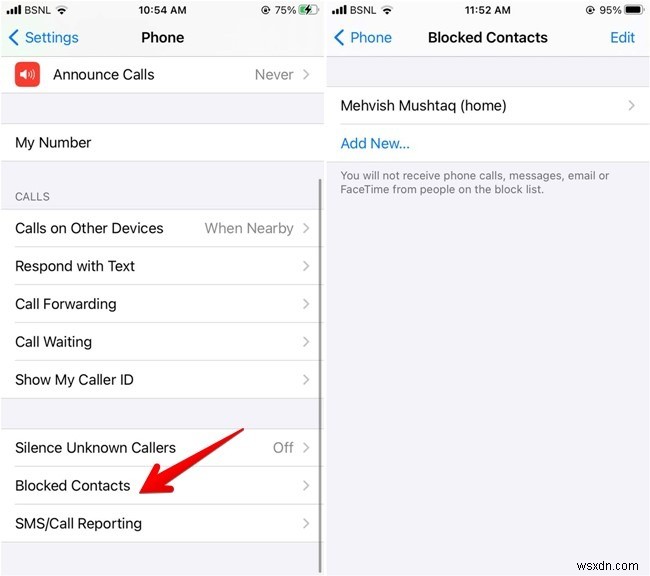
iPhoneで番号のブロックを解除する方法
- 上記のように「ブロックされた連絡先」のリストを開きます。
- ブロックされた番号を左にスワイプし、[ブロック解除オプション]をタップします。
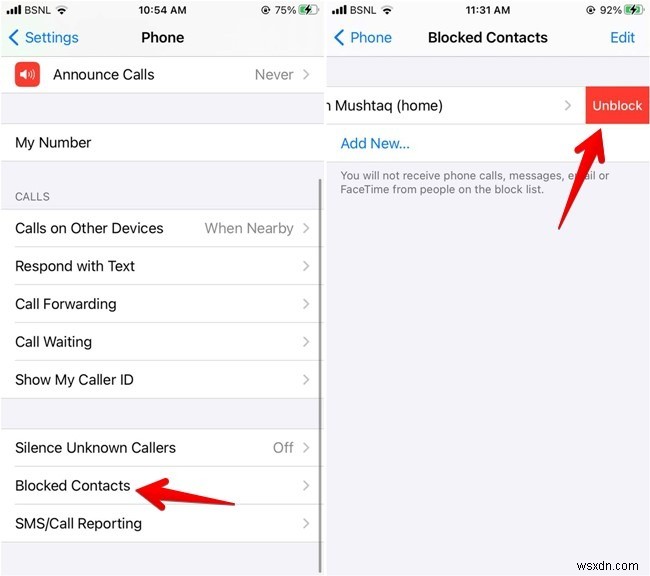
- または、電話アプリでブロックされた連絡先を開き、[この発信者のブロックを解除する]オプションをタップします。
Androidで誰かをブロックする方法
Androidでは、以下に示すように、電話アプリとメッセージアプリから番号をブロックできます。
1。電話アプリからAndroidの番号をブロックする
ここに記載されている手順は、GooglePhoneおよびSamsungPhoneアプリに適用されます。さまざまなメーカーの他の電話アプリの場合、手順は非常に似ているはずです。
- デフォルトの電話アプリを起動します。
- [連絡先]タブをタップし、連絡先を開いてブロックします。
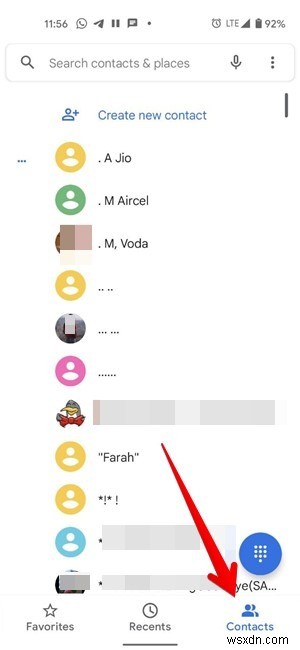
- 3つのドットのアイコンをタップし、[連絡先をブロック](Samsung)または[番号をブロック](Google Phone)を選択します。ポップアップが表示されたら、確認を受け入れます。
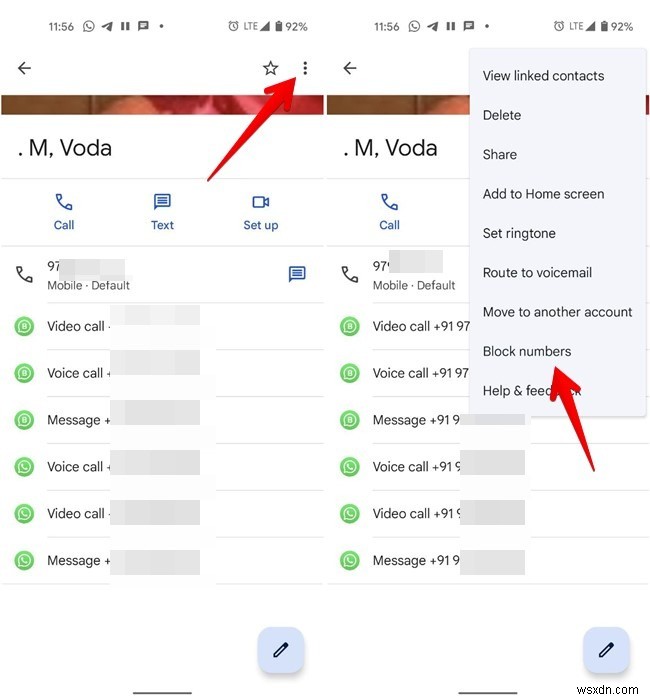
同様に、電話アプリの「最近」リストから未保存の番号をブロックできます。
2。メッセージアプリからAndroidの番号をブロックする
- Androidメッセージアプリを起動し、必要なチャットスレッドを開きます。
- 3つのドットのアイコンをタップして、[詳細]を選択します。
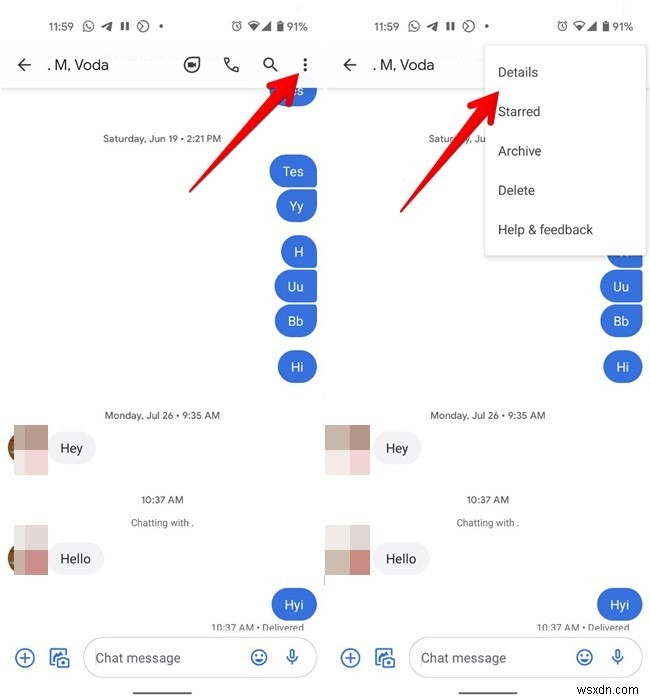
- [スパムをブロックして報告する]オプションをタップします。
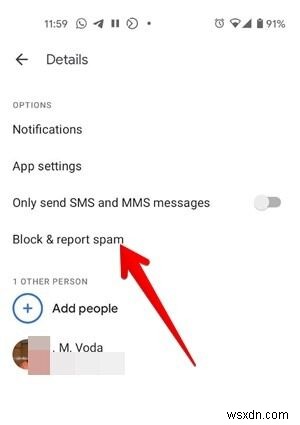
- 報告せずにその人をブロックする場合は、[スパムを報告する]のチェックを外します。
3。 Samsungメッセージを介してAndroidで番号をブロックする
- Samsungメッセージアプリで、ブロックする連絡先とのチャットスレッドを開きます。
- 3つのドットのアイコンをタップして、[連絡先をブロック]を選択します。
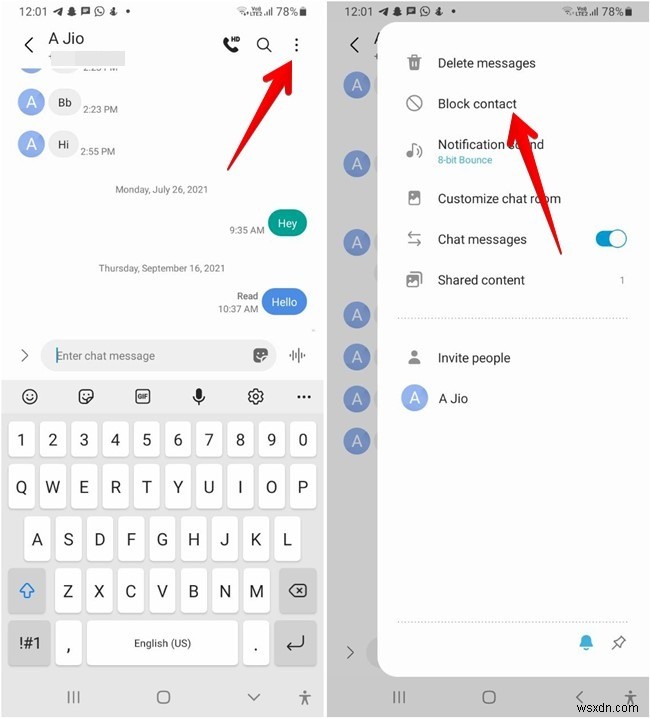
- ポップアップする確認画面を受け入れます。メッセージスレッドも削除する場合は、[会話を削除]オプションを選択します。
Androidでブロックされたすべての番号を表示する方法
- デフォルトの電話アプリを開きます。
- 上部にある3つのドットのアイコンをタップし、メニューから[設定]を選択します。
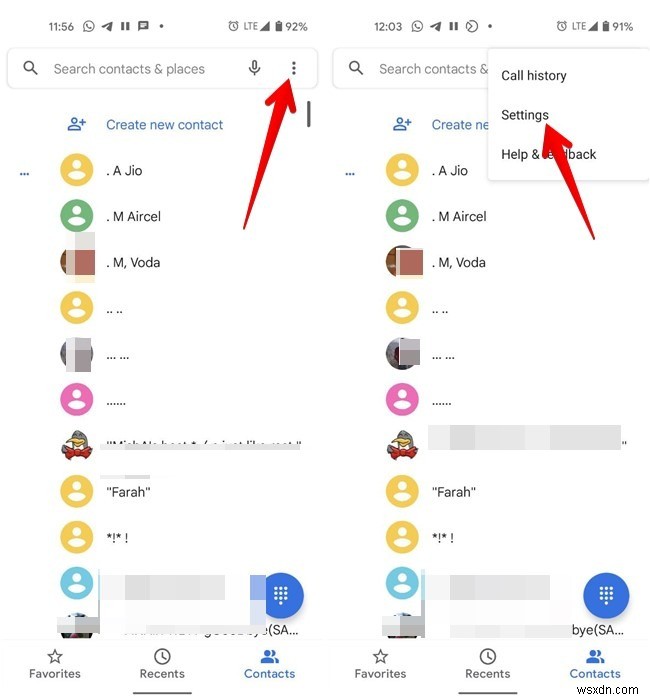
- 「ブロックされた番号」または「通話ブロック設定」などの類似のものをタップします。ここには、Androidフォンでブロックしたすべての番号が表示されます。
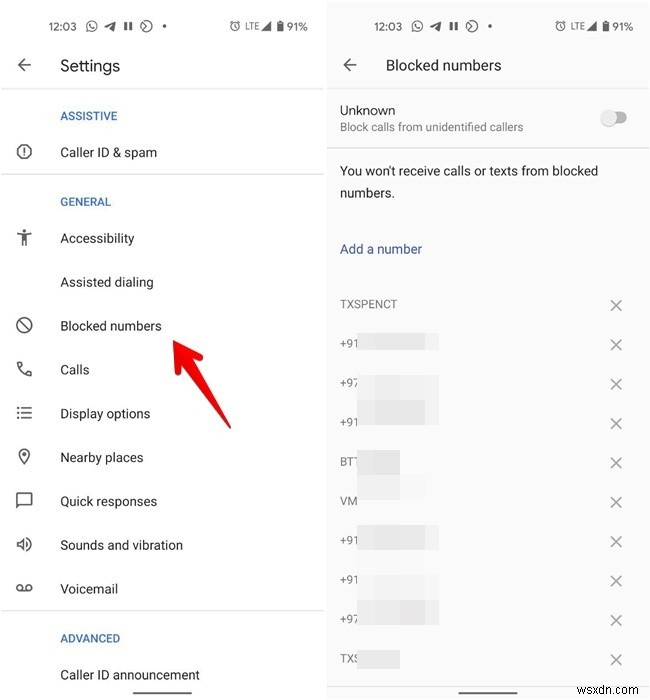
Androidで番号のブロックを解除する方法
- 上記の説明に従って「ブロックされた番号」ページを開きます。
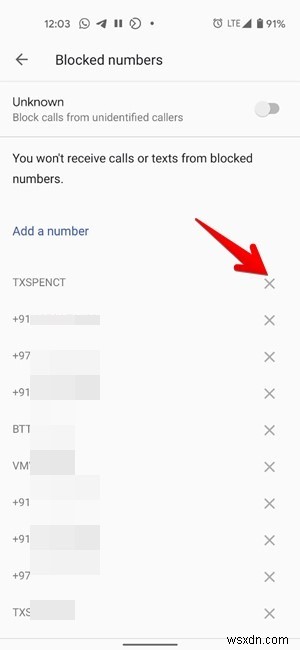
- Androidデバイスで番号のブロックを解除するには、ブロックを解除する連絡先の横にある削除(Xまたは-)アイコンをタップします。
AndroidまたはiPhoneで誰かをブロックするとどうなるか
iPhoneで番号をブロックすると、通常の音声通話、FaceTime通話、またはそれらからのメッセージを受信できなくなります。ただし、ブロックされた人に電話またはメッセージを送信することはできます。一部の国では、ブロックされた人は引き続きボイスメールを残すことができますが、通知は届きません。
Androidでは、ブロックされた人があなたに電話をかけようとすると、自動的に拒否され、そのメッセージはあなたに配信されません。
これらのプラットフォームのブロックは電話のブロックとは別であるため、ブロックされた個人がWhatsApp、Telegram、Facebookなどの他のアプリケーションを介してあなたに連絡する可能性があることを覚えておくことが重要です。
Androidで不明な発信者をブロックする方法
Androidでは、電話アプリのネイティブ設定を使用して、個人番号または身元不明の番号からの通話をブロックできます。この設定では、連絡先に保存されていない迷惑電話や番号はブロックされないことに注意してください。不明な発信者にのみ影響します。
- Androidスマートフォンで、電話アプリを開きます。
- 3つのドットのアイコンをタップして、[設定]に移動します。
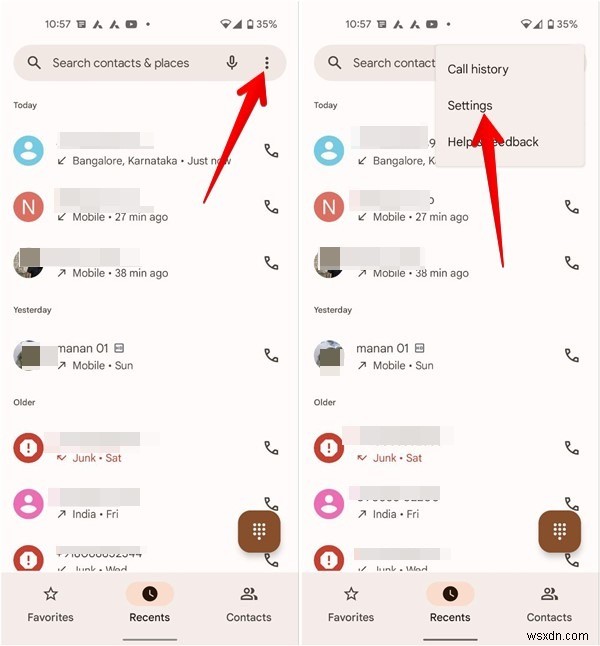
- 「ブロックされた番号」をタップします。
- 「不明」の横にあるトグルを有効にします。
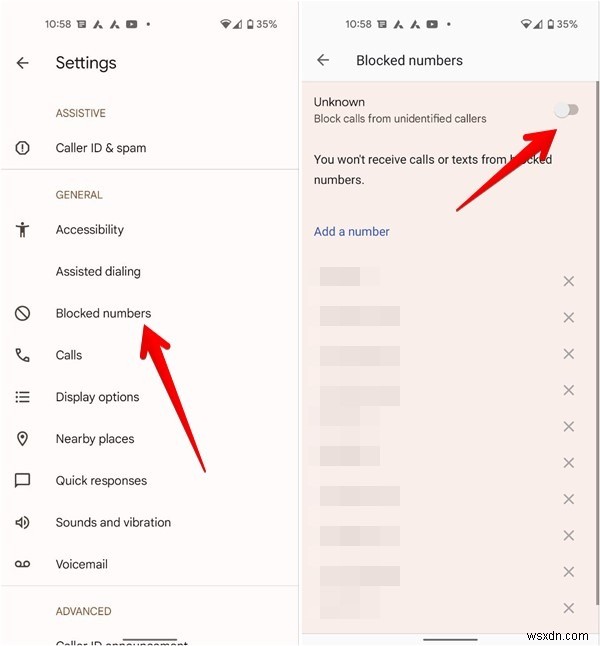
iPhoneで不明な発信者をブロックする方法
Androidとは異なり、「不明な発信者を消音する」機能を使用して、連絡先リストにない番号からの通話を消音することができます。ただし、この機能では、以前にやり取りした番号や電子メールで共有した番号は消音されません。さらに、緊急電話をかけると、この機能は24時間無効になります。
この機能は通話を完全にブロックするわけではないことに注意してください。通話は単に無音になり、ボイスメールにルーティングされます。最近の通話リストには引き続き表示されます。
- iPhoneで、設定アプリを開き、[電話]に移動します。
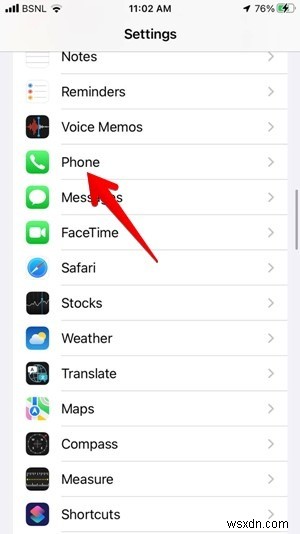
- 下にスクロールして、[不明な発信者を沈黙させる]をタップします。
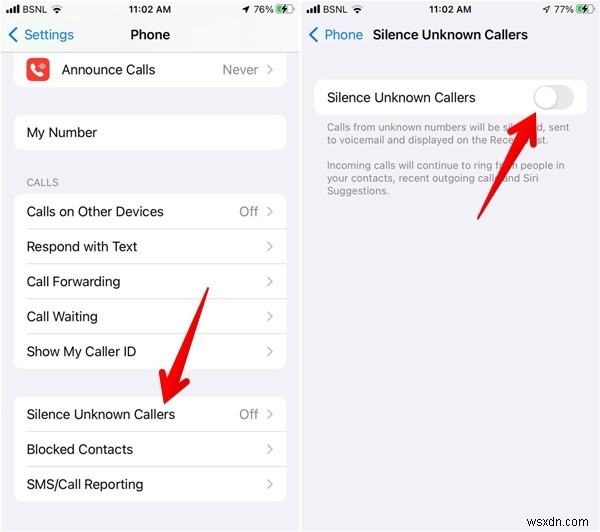
- 表示される画面で[不明な発信者を無音にする]の横にある切り替えを有効にします。
1。誰かが私をブロックしたかどうかはどうすればわかりますか?
誰かがあなたをブロックしたかどうかを判断する明確な方法はありません。ただし、個人に連絡するたびに通話が終了したり、ボイスメールに転送されたりする場合は、禁止されている可能性があります。
2。ブロックされた番号が私に連絡しようとしたかどうかを確認できますか?
AndroidまたはiPhoneのいずれかで、ブロックされた人からの通話やメッセージの通知を受け取ることはありません。さらに、それらの呼び出しは呼び出しログに表示されません。
3。ブロックされたメッセージは、ブロックされていないときに配信されますか?
いいえ。ブロックされた期間中に送信されたメッセージは、その人のブロックを解除した後は配信されません。
4。ブロックされた発信者には何が聞こえますか?
ネットワークに応じて、禁止された発信者にはさまざまな音が聞こえます。特定の状況では、終了するかボイスメールにルーティングされる前に、呼び出し音が1回だけ聞こえます。他の人は、電話が「到達不能」であるなど、事前に録音されたメッセージの対象となります。
-
iPhone で番号をブロックする方法
残念ながら、誰かがあなたの iPhone に電話をかけるのをブロックしたい理由は十分にあります。したがって、迷惑電話、元パートナー、元友人、またはあなたに連絡したくない人をブロックしたい場合でも、簡単にブロックできます。 番号をブロックすると、その番号から電話をかけたり、FaceTiming したり、メッセージを送ったりすることができなくなります。ブロックされた後に電話をかけようとすると、ボイスメールに直接送られ、テキスト メッセージを送信しようとすると、受信されなくても配信されたように見えます。ブロックされた番号から電話をかけている人は引き続きボイスメールを残すことができますが、メッセージ
-
Android と iPhone の WhatsApp で自動ダウンロードを停止する方法
WhatsAppは、前代未聞の名前です。 Facebookが所有する有名なメッセンジャーアプリであることは皆さんご存知でしょう。このアプリの興味深い点は、インスタント メッセージング、音声またはビデオ通話サービスを、インターネット接続のみで、国際的にも無料でユーザーに提供することです。アプリで何でも共有できます。写真、ビデオ、ドキュメント、ファイル、連絡先、さらには現在地などです。しかし、WhatsApp でメディアの自動ダウンロードをオフにする方法をご存知ですか?次に、WhatsAppで自動ダウンロードを停止する方法に関するこの記事が役立ちます.読み続けて、WhatsApp で自動ダウンロー
